Sprite (2D dan UI)
Jenis tekstur Sprite (2D and UI) format aset tekstur sehingga cocok digunakan dalam aplikasi 2D sebagai SpriteObjek grafis 2D. Jika Anda digunakan untuk bekerja di 3D, Sprites pada dasarnya hanya tekstur standar tetapi ada teknik khusus untuk menggabungkan dan mengelola tekstur sprite untuk efisiensi dan kenyamanan selama perkembangan. More info
Lihat di Glossary. Unity mengunci Texture Shape untuk 2D untuk jenis tekstur ini. Untuk informasi lebih lanjut, lihat Bentuk Tekstur.
Properties
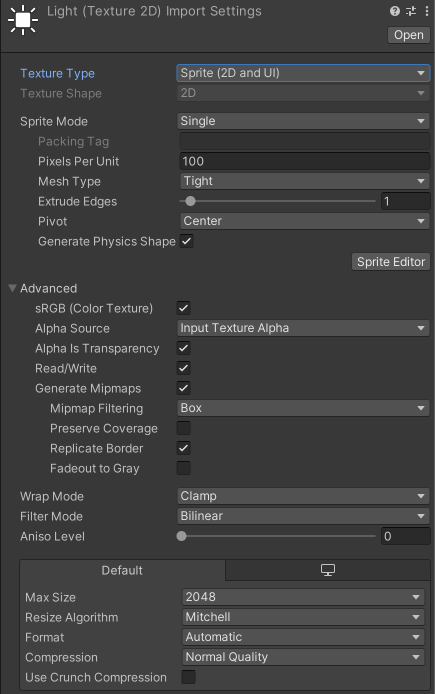
| Property | Description | |
|---|---|---|
| Sprite Mode | Tentukan cara mengekstrak grafik sprite dari gambar. | |
| Single | Gunakan gambar sprite seperti. Anda dapat klip dan mengedit gambar di Sprite Editor untuk memperbaikinya lebih lanjut, tetapi Unity memperlakukan Sprite yang dihasilkan dari file sumber tekstur sebagai aset tunggal. | |
| Multiple | Pilih nilai ini jika file sumber tekstur memiliki beberapa elemen dalam gambar yang sama. Anda kemudian dapat menentukan lokasi elemen di Sprite Editor sehingga Unity tahu bagaimana membagi gambar menjadi sub-assets yang berbeda. Misalnya, Anda dapat membuat bingkai animasi dari satu lembar dengan beberapa pos, membuat TilesSebuah kelas sederhana yang memungkinkan sprite untuk diberikan di sebuah Tilemap. More info Lihat di Glossary dari satu lembar ubin, atau membuat bagian yang berbeda dari karakter. |
|
| Polygon | Pilih nilai ini untuk klip tekstur sprite sesuai dengan mesh yang didefinisikan dalam Sprite Custom Outline Editor Sprite. | |
| Packing Tag | Tentukan (nama) Atlas Sprite yang ingin Anda pak Tekstur ini menjadi. Properti ini terlihat hanya ketika Anda mengaktifkan Legacy Sprite Packer di Proyek Anda. | |
| Pixels Per Unit | Jumlah piksel lebar / tinggi dalam gambar Sprite yang sesuai dengan satu unit jarak di ruang dunia. | |
| Mesh Type | Menentukan jenis mesh untuk aset sprite Anda ingin Unity untuk menghasilkan. Note: Properti ini hanya terlihat ketika Anda mengatur Spirte Mode ke Single atau Multiple. |
|
| Full Rect | Pilih nilai ini untuk membuat poligon quad (empat sisi) untuk memetakan Sprite ke. | |
| Tight | Pilih nilai ini untuk menghasilkan Mesh berdasarkan nilai alfa pixel. Mesh yang Unity menghasilkan umumnya mengikuti bentuk Sprite. Note: Setiap Sprite yang lebih kecil dari 32x32 menggunakan Full Rect, bahkan ketika Tight ditentukan. |
|
| Extrude Edges | Mengontrol berapa banyak daerah untuk meninggalkan sekitar Sprite di Mesh yang dihasilkan. | |
| Pivot | Lokasi dalam gambar di mana sistem koordinat lokal sprite berasal. Pilih salah satu pilihan awal, atau pilih Custom untuk mengatur lokasi Pivot Anda sendiri dalam X dan Y. Note: Properti ini hanya terlihat ketika Anda mengatur Sprite Mode ke Single. |
|
| Generate Physics Shape | Menunjukkan apakah untuk menghasilkan Bentuk Fisika default dari garis besar sprite jika Anda tidak mendefinisikan Fisika kustom Login. Note:Sprite Mode ke Single atau Multiple. |
|
| Sprite Editor | Klik tombol ini untuk menentukan bagaimana Anda ingin Unity untuk memisahkan elemen pada gambar dengan elemen Multiple (untuk membuat sub-Asset) atau memperbaiki bentuk, ukuran, dan posisi pivot dari bentuk Polygon. Note: Anda harus menginstal paket untuk menggunakan Sprite Editor. Untuk informasi tentang cara menemukan dan menginstal paket di Unity Package Manager, lihat Cari paket dan Menginstal dari registry. |
|
| sRGB (Color Texture) | Menunjukkan apakah tekstur berada di ruang gamma. Aktifkan properti ini untuk tekstur warna non-HDR seperti albedo dan warna specular. Jika informasi toko tekstur yang Anda butuhkan nilai yang tepat untuk, seperti kelancaran atau nilai logam, menonaktifkan properti ini. | |
| Alpha Source | Tentukan bagaimana Unity menghasilkan nilai alfa untuk aset tekstur dari file sumber tekstur. | |
| None | Aset tekstur tidak memiliki saluran alfa, apakah atau tidak file sumber tekstur memiliki satu. | |
| Input Texture Alpha | Unity menerapkan saluran alfa dari file sumber tekstur ke aset tekstur, jika file sumber tekstur memiliki saluran alfa. | |
| From Gray Scale | Unity menghasilkan saluran alfa untuk aset tekstur dari nilai rata-rata file sumber tekstur saluran RGB. | |
| Alpha is Transparency | Mengindikasikan apakah untuk mengisolasi saluran warna. Ini membantu untuk menghindari penyaringan artefak di tepi saluran alfa jika saluran alfa mewakili transparansi. | |
| Read/Write | Menunjukkan apakah untuk mengakses data tekstur dari skrip menggunakan metode Tekstur2D.SetPixel, Tekstur2D.GetPixel dan Tekstur2D lainnya. Login Secara internal, Unity menggunakan salinan data Tekstur untuk akses skrip, yang menggandakan jumlah memori yang diperlukan untuk Tekstur. Properti ini dinonaktifkan secara default, dan Anda harus mengaktifkannya hanya jika Anda memerlukan akses skrip. Untuk informasi lebih lanjut, lihat More info.Tekstur2D. | |
| Generate Mipmaps | Menunjukkan apakah untuk menghasilkan mipmaps untuk tekstur ini. | |
| Mipmap Filtering | Tentukan metode Unity menggunakan untuk menyaring mipmaps dan mengoptimalkan kualitas gambar. Properti ini hanya terlihat ketika Anda mengaktifkan Generate Mipmaps. |
|
| Box | Membuat tingkat mip lebih halus karena penurunan ukuran dimensi. | |
| Kaiser | Menjalankan algoritma yang tajam pada mipmaps karena mereka menurun dalam ukuran dimensi. Gunakan opsi ini jika tekstur Anda terlalu kabur saat jauh. Login Algoritme adalah jenis jendela Kaiser. Untuk informasi lebih lanjut, lihat .Wikipedia. |
|
| Preserve Coverage | Menunjukkan apakah saluran alfa dalam cakupan mipmaps yang dihasilkan selama teks alfa. Untuk informasi lebih lanjut, lihat TeksturImporterSettings.mipMapsPreserveCoverage. Properti ini hanya terlihat ketika Anda mengaktifkan Generate Mipmaps. |
|
| Alpha Cutoff | Nilai referensi yang mengontrol cakupan mipmap selama uji alfa. Properti ini hanya terlihat ketika Anda mengaktifkan Preserve Coverage. |
|
| Replicate Border | Menunjukkan apakah untuk menghentikan pendarahan warna ke tepi tingkat MIP yang lebih rendah. Ini berguna untuk cookie ringan. Properti ini hanya terlihat ketika Anda mengaktifkan Generate Mipmaps. |
|
| Fadeout to Gray | Menunjukkan apakah mipmap harus memudar ke abu-abu sebagai kemajuan tingkat mip. Ini berguna untuk peta detail. Gulungan paling kiri adalah tingkat mip pertama untuk memulai memudar keluar. Gulungan paling tepat mendefinisikan tingkat mip di mana tekstur benar-benar diabu. Properti ini hanya terlihat ketika Anda mengaktifkan Generate Mipmaps. |
|
| Ignore PNG Gamma | Menunjukkan apakah untuk mengabaikan atribut gamma dalam file PNG. Opsi ini hanya terlihat jika file sumber tekstur adalah PNG. | |
| Swizzle | Menentukan cara memesan data saluran warna file sumber tekstur. | |
| Wrap Mode | Menentukan bagaimana tekstur berperilaku ketika ubin. | |
| Repeat | Ulangi tekstur dalam ubin. | |
| Clamp | Peregangan tepi tekstur. | |
| Mirror | Cermin tekstur di setiap batas integer untuk membuat pola berulang. | |
| Mirror Once | Cermin tekstur sekali, kemudian menjepitnya ke pixel tepi. Note: Beberapa perangkat seluler tidak mendukung Mirror Once. Dalam hal ini, Unity menggunakan Mirror bukan. |
|
| Per-axis | Menyediakan pilihan yang dapat Anda gunakan untuk mengontrol secara individual bagaimana tekstur bungkus Unity pada sumbu U dan V. | |
| Filter Mode | Menentukan bagaimana filter Unity tekstur ketika tekstur meregang selama transformasi 3D. | |
| Point (no filter) | Tekstur muncul blocky dekat. | |
| Bilinear | Tekstur muncul kabur dekat. | |
| Trilinear | Seperti Bilinear, tetapi tekstur juga kabur antara tingkat MIP yang berbeda. | |
| Aniso Level | Mengontrol kualitas tekstur saat Anda melihat tekstur pada sudut yang curam. Penyaringan Anisotropic baik untuk lantai dan tekstur tanah tetapi intensif sumber daya. Untuk informasi lebih lanjut, lihat Tekstur impor. | |
Selain itu, Anda dapat menggunakan panel Overrides spesifik platform untuk mengatur opsi default dan override untuk platform tertentu.